Jak ręcznie utworzyć i dodać nową aktywność? Bardzo proste. W sekcji Działania kliknij zielony przycisk plus (nr 1), który znajdziesz w prawym dolnym rogu.
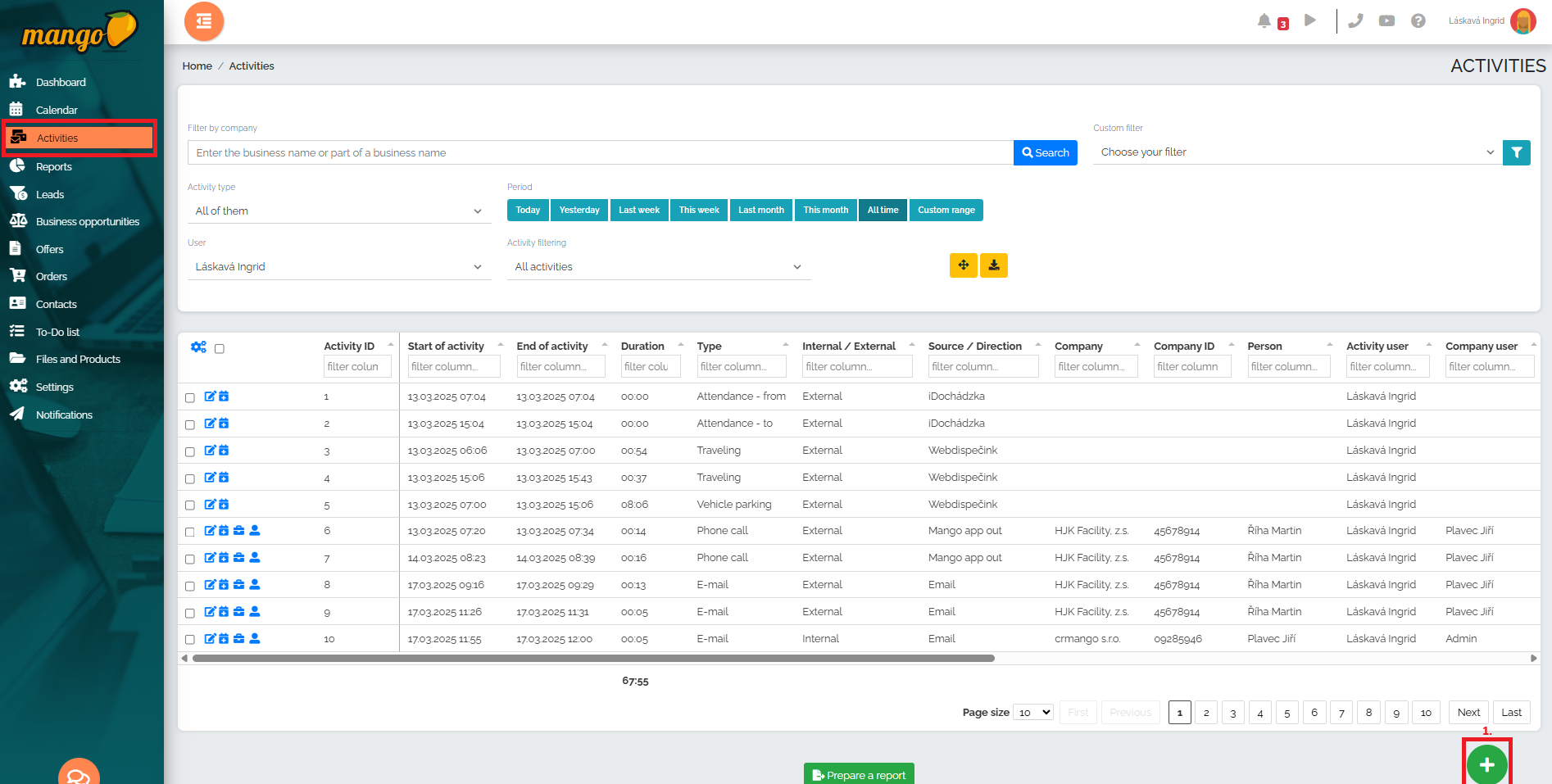
Po naciśnięciu pojawi się nowe okno:

W następnym oknie musimy wybrać, jaką aktywność chcemy utworzyć - czy będzie to rozmowa telefoniczna, spotkanie, e-mail, podróż, administracja, itd. Po wybraniu typu aktywności pojawi się kolejne okno.
Jako przykład wybierzmy typ aktywności „Spotkanie”:
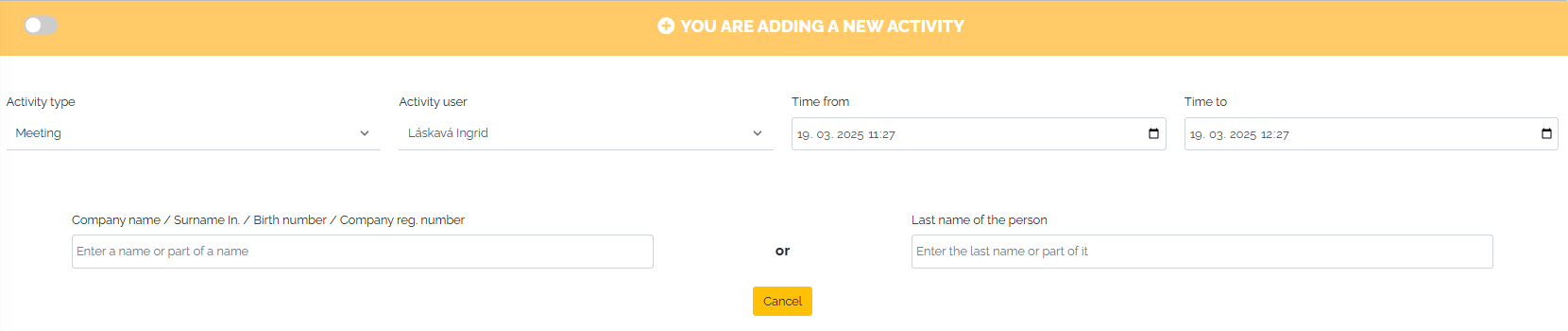
W tym oknie wybieramy okres czasu, od którego do kiedy odbyło się spotkanie, a także wybieramy nazwę firmy lub nazwisko osoby, z którą odbyło się spotkanie. Po wpisaniu nazwy firmy lub osoby, którą poznaliśmy, naszym oczom ukaże się następujący ekran:
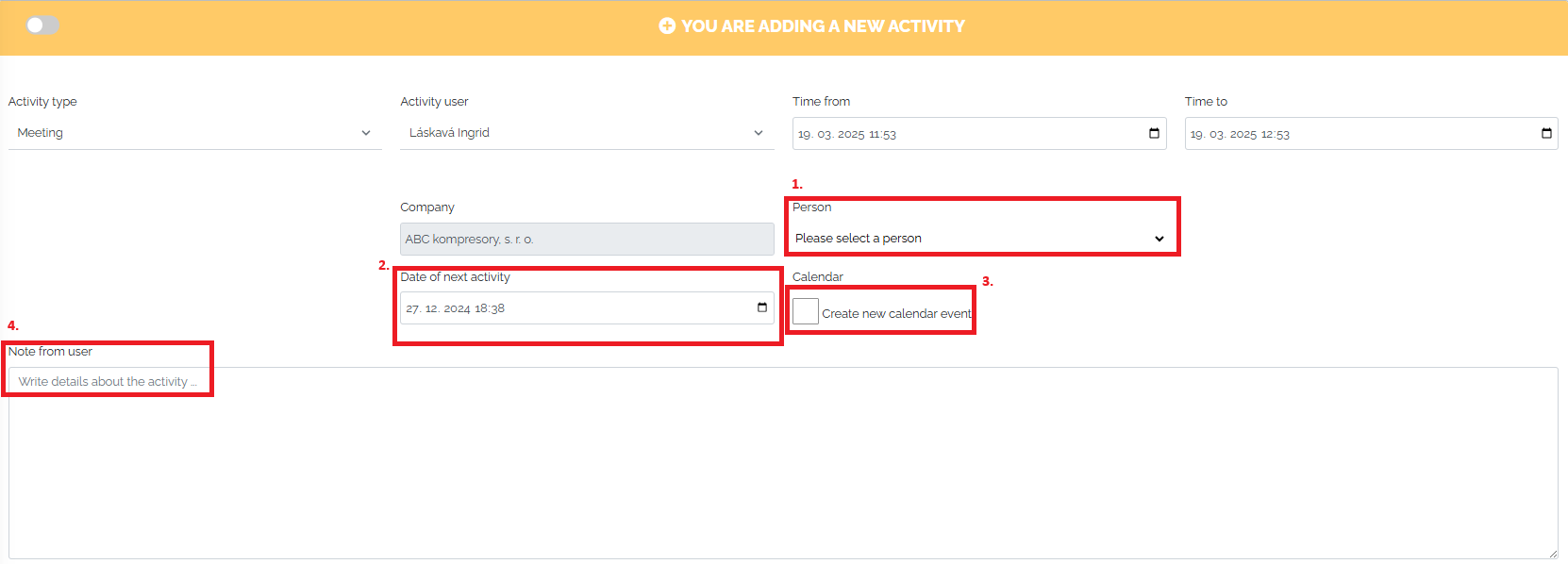
Jeśli w poprzednim kroku podaliśmy tylko firmę, w polu oznaczonym nr. 2 możemy wybrać/zmienić osobę, z którą odbyło się spotkanie.
W polu oznaczonym nr 2 możemy wybrać datę następnego kontaktu. Ustalimy tę datę, na przykład: jeżeli spotkanie zaowocuje jakąś dalszą aktywnością - np. zadzwoń do klienta lub spotkaj się z nim kilkakrotnie. Jeśli wybierzemy datę następnej aktywności, Mango przypomni nam o niej w tym dniu,
że mamy zaplanowaną działalność związaną z tą spółką. Jeżeli kliknęliśmy również na opcję utworzenia wydarzenia w kalendarzu (nr 3), zostanie ono także przeniesione do naszego kalendarza.
W polu oznaczonym nr. 4 wstawimy prostą notatkę ze spotkania, zarys spotkania, wszelkie informacje, które otrzymaliśmy od klienta i chcemy zachować ich zapis.
Ostatnim krokiem jest zapisanie aktywności poprzez kliknięcie zielonego pola „Dodaj aktywność” lub niebieskiego pola „Dodaj aktywność i” (tutaj możemy na przykład zamknąć aktywność po zapisaniu lub wykonać jakieś dodatkowe zadanie dla aktywności).
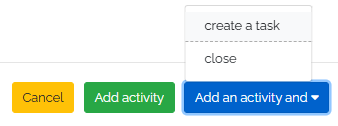
W ten sposób użytkownik może tworzyć niezliczoną ilość aktywności, zgodnie ze swoimi potrzebami i charakterem swojej pracy.